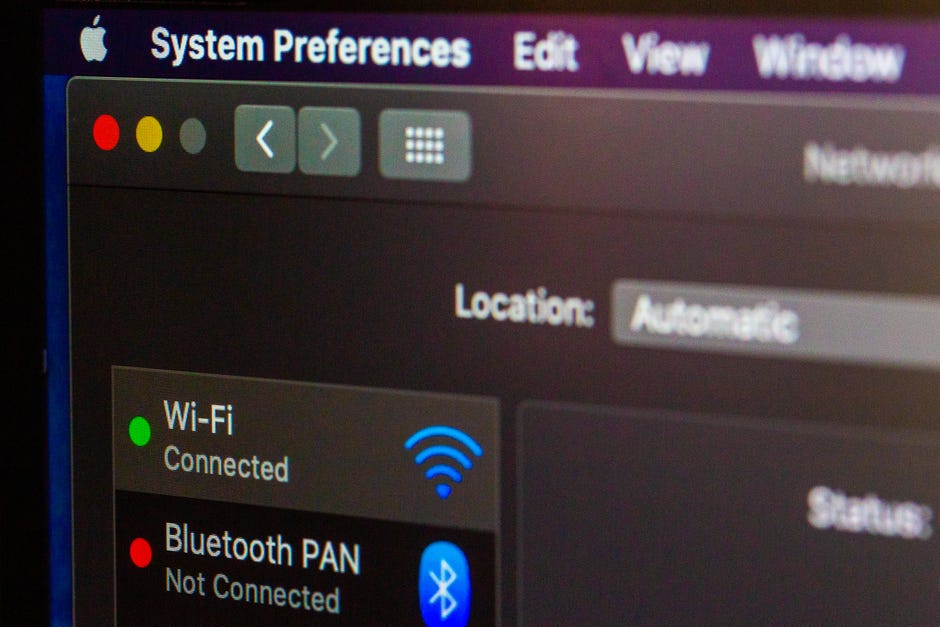
megváltoztatása az IP-cím egyszerű, biztonságos és legális.
Sarah TEW/CNET
ne aggódj. Az IP-cím megváltoztatása egyszerű, még akkor is, ha még soha nem tette meg. Teljesen biztonságos, és amíg nem használod más törvények megszegésére, legális. Számítógépe és telefonja többféle IP-címmel rendelkezik (az internet protocol rövidítése, egy egyedi számsorozat, amely azonosítja az adott eszközt az online böngészéssel), de a böngészés során a magánélet védelme érdekében általában megváltoztatott típusra összpontosítunk, és azokra, amelyek miatt úgy tűnik, mintha egy másik országban lenne.
négy egyszerű módja van az IP-cím megváltoztatásának 5 perc alatt. A proxy szerver vagy a VPN mögé ugrás a legjobb módja annak, hogy ne csak ideiglenesen megváltoztassa IP-címét, hanem védje magánéletét is. Ha csak azt, hogy módosítsa az IP-címet anélkül, hogy a További adatvédelmi boost, akkor sem adja meg a kívánt IP kézzel, vagy ha csak kényszeríteni a készüléket letölteni egy újat automatikusan.
További információ: 2021 legjobb VPN-szolgáltatása
ne feledje, hogy az IP-cím megváltoztatása ideiglenesen megzavarja a készüléken használt internetkapcsolatú szolgáltatásokat vagy programokat. Nincs baj, de ugyanolyan hatása lesz, mintha egy pillanatra elvesztette volna a Wi-Fi-t.
a Spotify esetleg csuklik. A média streaming szolgáltatásainak pillanatnyi agyfagyása lesz. Ha fájlokat küld vagy fogad, előfordulhat, hogy újra kell kezdenie. Lehet, hogy újra be kell jelentkeznie a jelenleg használt biztonságos webhelyre.
ha az IP-cím megváltoztatásával foglalkozik, további kérdései lehetnek. Itt van a két leggyakoribb kérdés, amit feltettek.
videó: melyik VPN-t válassza?
miért érdemes megváltoztatnom az IP-címemet?
a külső vagy nyilvános IP-cím rutinszerű megváltoztatása javíthatja az általános biztonságot és a böngészési adatvédelmet. Vannak más okok is.
ha most telepített egy új otthoni útválasztót, előfordulhat, hogy újra kell konfigurálnia a hálózatot egy gyors IP-váltással. Az otthoni útválasztók egyik gyakori problémája, hogy néha rossz IP-címet adnak az eszközöknek, így az IP manuális megváltoztatása megoldhatja ezeket a hibákat.
ha bármilyen okból szeretne hozzáférni egy ország streaming médiaszolgáltatásainak katalógusához, ha az adott országon kívül tartózkodik, az IP-cím megváltoztatása a megfelelő országban található címre megkaphatja a keresett katalógust. Hasonlóképpen, ha olyan játékos vagy, aki csökkenteni akarja a lemaradását, az IP megváltoztatása egy játékproxy szerveren keresztül javíthatja a teljesítményt. A második nyelvet tanulók egyik ügyes technikai trükkje az, hogy egy másik országban található IP-címet használnak a keresési eredmények és a helyi nyelven írt helyi kiadványok előállításához.
legális az IP-cím megváltoztatása?
Igen, legális az IP-cím megváltoztatása az Egyesült Államokban. Az emberek rutinszerűen megváltoztatják IP-címüket, amikor közvetlen támadásokkal szembesülnek az online biztonságuk ellen, amikor tesztelnek egy weboldalt, mielőtt az életbe lépne, vagy amikor egyszerűen inkább védik a magánéletüket. Nyilvánvaló, hogy ez a GYIK semmilyen módon nem nyújt jogi tanácsot, és konkrét kérdésekhez forduljon egy engedéllyel rendelkező ügyvédhez, de az IP-cím változásainak jogi határai általában azzal kezdődnek, hogy mit változtat az IP-címén, és mit csinál az új IP-címmel.
ha megváltoztatta az IP-jét, hogy magánszemélynek vagy vállalkozásnak adja ki magát-gyakran IP-hamisításnak nevezik -, akkor az Egyesült Államok számítógépes csalásokról és visszaélésekről szóló törvényével ütközhet. Akkor is bajba kerülhet, ha megváltoztatja az IP-címét, hogy hozzáférjen egy olyan webhelyhez, amelyről kitiltották. Az IP-hamisítás egy olyan eszköz, amelyet egyes számítógépes bűnözők használnak egy maroknyi jól ismert támadás végrehajtására, leggyakrabban a személyazonosság-lopással kapcsolatosak, valamint a szervezett elosztott szolgáltatásmegtagadási bombázással rendelkező webhelyek megbénítására.
1. Lehetőség: Változtassa meg IP-címét VPN vagy proxy szerver segítségével

használhat VPN-t az IP-cím megváltoztatásához.
Sarah Tew/CNET
amikor a könyvtárunkban áttekintett virtuális magánhálózatok bármelyikét használja, a szolgáltatás automatikusan úgy jelenik meg, mintha más IP-címe lenne, amely a kiválasztott országból származik. Szó szerint csak nyissa meg a VPN-alkalmazását, és csatlakozzon bármely más városhoz, mint a jelenlegi-kevesebb, mint 30 másodperc alatt megváltoztatta az IP-jét, így úgy tűnik, hogy bárhonnan származik.
a böngészőalapú VPN-ek és proxyk sokkal könnyebbek, mint az önálló VPN-alkalmazások. Van néhány kulcsfontosságú adatvédelmi különbség, amelyet másutt részleteztem, de ha proxyt használ, az megváltoztatja a látható IP-címét is. A Chrome, a Firefox és a Brave Browser mind rendelkezik a proxyk és a böngésző alapú VPN-ek saját verzióival, amelyeket saját maga kipróbálhat.
a VPN beállítása iPhone vagy Android készülékén ugyanolyan egyszerű, mint bármely más alkalmazás telepítése a telefonra, és van egy lépésről lépésre szóló útmutatóm arra az esetre, ha szeretné látni, hogyan kell csinálni. Ha konzolról játszik, akkor egy gyors áttekintést is kaptam az Ön számára a VPN beállításáról az Xbox-on, valamint a tesztjeimben legjobban teljesítettek listáját.
ha még soha nem játszottál VPN-ekkel, de fontolgatsz egyet, megkaptam a Cliff ‘ s Notes verzióját arról, hogyan válasszuk ki a megfelelőt, ami hasznos lehet. Bármit is csinál, csak kerülje az ingyenes VPN-eket. Komolyan nem éri meg a rosszindulatú programok kockázatát. Helyette, forgassa el a legolcsóbbakat, amelyeket teszteltem neked.
2. lehetőség: Változtassa meg IP-címét az útválasztó kihúzásával

az IP-cím megváltoztatása ugyanolyan egyszerű, mint az útválasztó kihúzása.
Ry Crist/CNET
az új IP-cím megszerzésének legegyszerűbb és leggyorsabb módja az IP-cím ellenőrzése egy IP-ellenőrző webhelyen keresztül, majd sétáljon át az útválasztóhoz, és húzza ki legalább öt percre. Ez több percet is igénybe vehet, attól függően, hogy az internetszolgáltató általában mennyi időt vesz igénybe az IP-címek megújításához. Miután újra csatlakoztatta, frissítse a webhelyet, hogy megbizonyosodjon arról, hogy megváltozott-e az IP-címe.
lényegében azt próbálja elérni, hogy az útválasztó IP-hozzárendelő része “elfelejtse” az eszközt, hogy az újoncként kezelje az eszközt, és új címet adjon neki. Ez azonban nem üzembiztos. Néha több próbálkozásra van szükség, és egyes esetekben előfordulhat, hogy az útválasztót egyik napról a másikra ki kell hagynia. Ha van olyan útválasztója, amely elkülönül a modemtől (manapság a legtöbb kombinált eszköz), akkor lehet, hogy ki kell húznia a modemet és az útválasztót, hagyja ki őket körülbelül 5 percig, majd először kapcsolja be a modemet, majd az útválasztót.
de a kanapéról való felkelés túlértékelt.
3. lehetőség: IP-cím automatikus frissítése Mac, iOS, Windows és Android rendszeren

az IP-cím megváltoztatása jobban védi a böngészést.
Patrick Holland / CNET
ezt így teheti meg Mac, iOS, Windows és Android rendszeren:
MacOS: kattintson a képernyő bal felső sarkában található Apple ikonra, majd kattintson a Rendszerbeállítások, majd a hálózat, majd a Speciális elemre. A következő képernyő tetején kattintson a TCP/IP elemre, majd kattintson az ablak jobb oldalán található DHCP-bérlet megújítása gombra.
iOS: lépjen a Beállítások menübe, koppintson a Hálózat elemre, és válassza ki az éppen használt vezeték nélküli hálózatot. Az IPv4 cím szakaszban koppintson az IP konfigurálása, majd az automatikus elemre.
Windows 10: nyomja meg egyszerre a Win+R billentyűket. Ez megnyitja a Futtatás párbeszédpanelt. Írja be a cmd parancsot,majd nyomja meg az Enter billentyűt. Ez megnyitja a parancssort.
azok számára, akik még soha nem láttak Windows parancssort: ez az a rész, ahol vagy azonnal megrémül, hogy valami elromlik, vagy hirtelen úgy érzi, hogy valami rendkívül klassz dolgot fog tenni. Ne essen pánikba; egyik sem fog megtörténni. A mágikus fekete doboz először mindenkire hatással van.
írja be az ipconfig /release parancsot (a szóközzel együtt) a parancssorba, majd nyomja meg az Enter billentyűt. Néhány szöveg nagyítani fog. Amikor leáll, írja be az ipconfig /renew parancsot, majd nyomja meg újra az Enter billentyűt. Ezután zárja be a parancssort. Végeztél.
Android: lépjen a Beállítások elemre, koppintson a Kapcsolatok, majd a Wi-Fi elemre. Itt érintse meg azt a hálózatot, amelyhez éppen csatlakozik. Koppintson a fogaskerék alakú ikonra a hálózat jobb oldalán. Itt jelenik meg az IP-címe, de LÉPJEN a képernyő aljára, és-miután megbizonyosodott arról, hogy kéznél van a Wi-Fi jelszava-koppintson a felejtés (ez a kuka ikon a jobb alsó sarokban). A telefon elfelejti a Wi-Fi hálózatot, és megszakad a kapcsolat. Csak csatlakozzon újra a hálózathoz, és új IP-címet kell kiadnia.
videó: a VPN használatának 5 legfontosabb oka
4. lehetőség: az IP-cím manuális módosítása
itt van, mit kell tennie, ha már van egy új IP-címe, amelyről tudja, hogy használni szeretné.
MacOS: Lépjen a rendszerbeállítások elemre, majd kattintson a Hálózat elemre. Kattintson a hálózati kapcsolat, majd az IPv4 konfigurálása elemre. Válassza ki manuálisan, és írja be a választott IP-címet.
iOS: lépjen a Beállítások elemre, koppintson a Wi-Fi, majd a Hálózat elemre. Az IPv4 cím szakaszban koppintson az IP konfigurálása elemre. Manuálisan írja be a használni kívánt IP-címet.
Windows: győződjön meg arról, hogy rendszergazdai fiókjából dolgozik, majd kattintson a Start gombra, majd lépjen a Vezérlőpultra. Itt kattintson a hálózati kapcsolat elemre,majd a helyi kapcsolatra. Ezután kattintson a Tulajdonságok, majd a TCP/IP elemre. Innen manuálisan beírhatja az új IP-címet.
Android: lépjen a Beállítások elemre, koppintson a Kapcsolatok, majd a Wi-Fi elemre. Itt érintse meg azt a hálózatot, amelyhez éppen csatlakozik. Koppintson a fogaskerék alakú ikonra a hálózat jobb oldalán. Itt jelenik meg az IP-címe, de LÉPJEN a képernyő aljára, koppintson a Speciális, majd az IP-beállítások elemre. Válassza A Statikus Lehetőséget. A következő képernyőn manuálisan beírhatja a választott IP-címet.
további információkért nézzen meg mindent, amit tudnia kell a Tor böngészőről, három böngészőalapú VPN-ről, amelyeket kipróbálhat, valamint a böngésző adatvédelmi beállításait, amelyeket azonnal meg kell változtatnia.